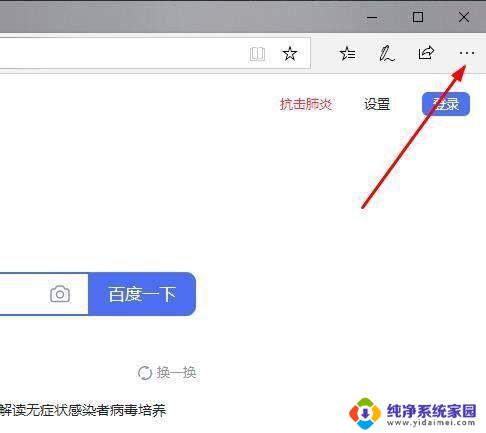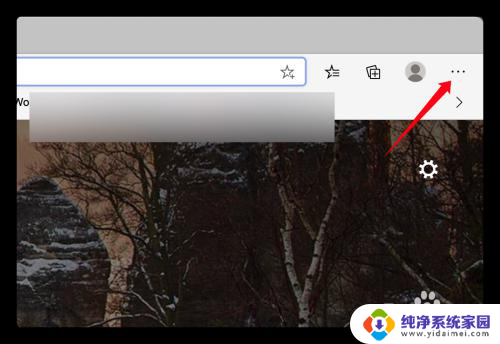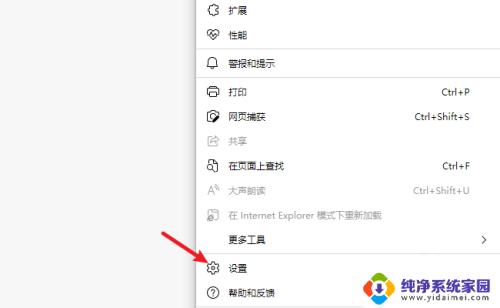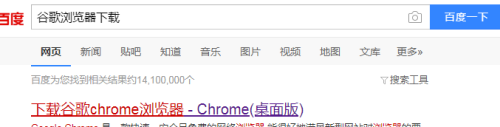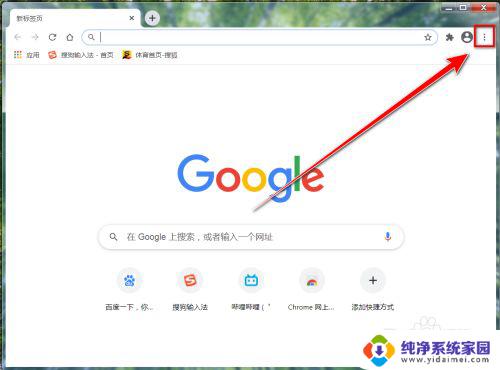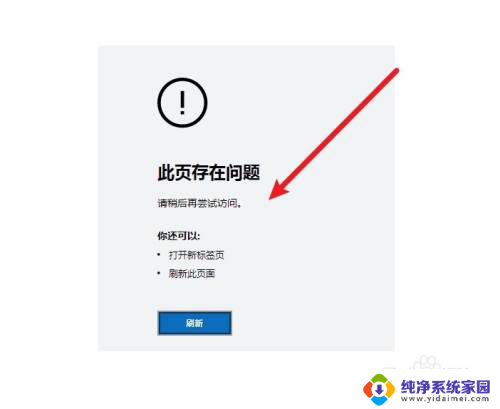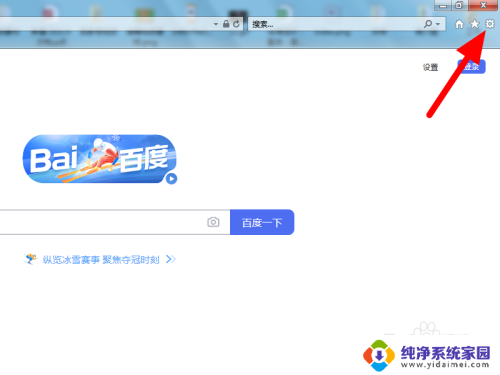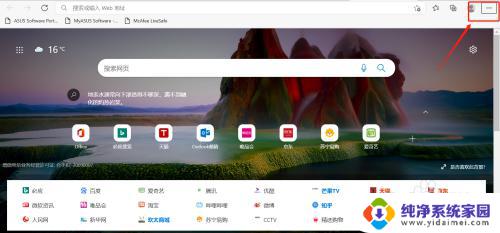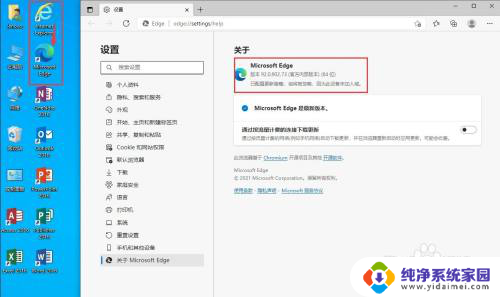Edge设置Internet选项教程:快速解决浏览器问题
edge设置internet选项,现代社会中互联网已成为人们日常生活中不可或缺的一部分,然而当我们使用互联网时,我们时常会碰到需要设置一些Internet选项的情况。其中edge浏览器是现代计算机中常用的一款浏览器。通过设置其Internet选项,我们可以更好地保护我们的隐私、提高浏览速度和安全性。在本文中我们将围绕Edge浏览器的Internet选项进行详细的讲解,帮助大家更好地掌握这一技能。
操作方法:
1、运行打开edge浏览器,点击右上角的【...】打开菜单里的“设置”功能。
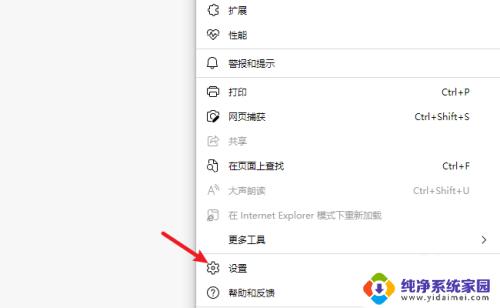
2、进入设置界面,在左侧的导航菜单中点击进入“默认浏览器”。
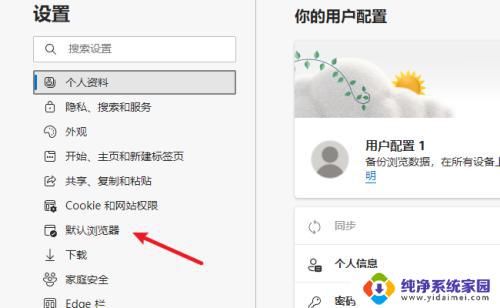
3、在Internet Explorer兼容性中两个选项,做如图设置。
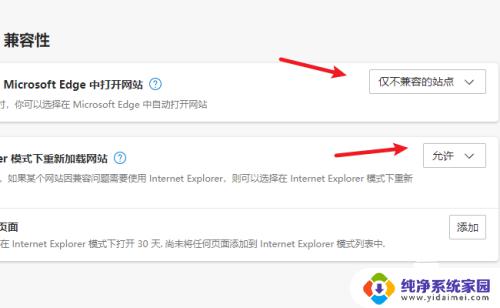
4、在导航菜单中再点击进入“外观”界面,把里面的“Internet Explorer 模式按钮”启用,这里在工具栏上就会显示一个带E按钮。
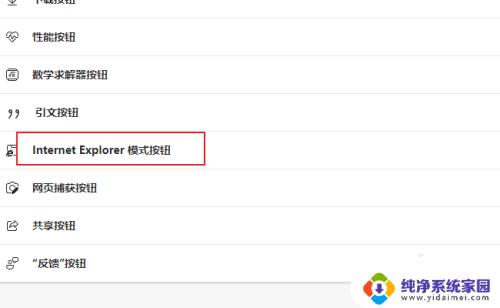
5、打开一个要在Internet Explorer模式访问的网页, 点击工具栏上的“E”图标按钮。
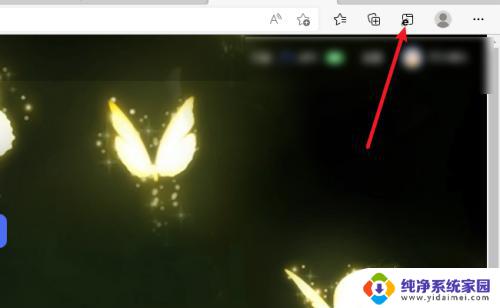
6、这样当前网页就在Internet Explorer模式打开了,要退出时点击返回即可。
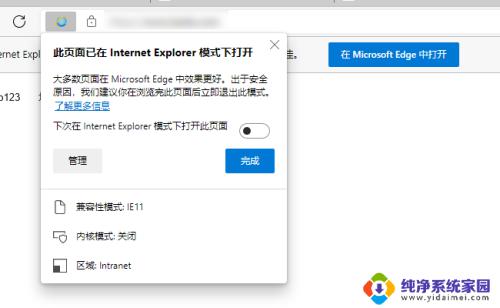
7、internet选项功能还是需要在老的Internet Explorer 中打开,直接在搜索框中搜索即可。
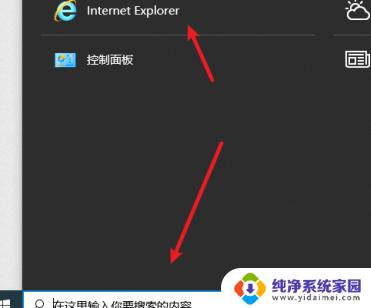
以上就是关于在Edge中设置Internet选项的全部内容,如果有遇到相同问题的用户,可以按照本文提供的方法进行解决。